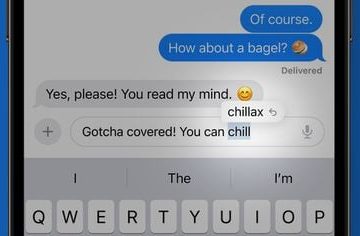Per quanto la pandemia abbia colpito i professionisti dell’area di lavoro, ha avuto lo stesso impatto anche sugli studenti. In questi tempi difficili, Zoom è diventata l’app per videochiamate o riunioni di riferimento per la maggior parte delle persone.

Anche se esistono più alternative come Google Meet, Microsoft I team, le persone preferiscono ancora Zoom perché ha un talento per ottenere nuove funzionalità molto spesso. Zoom Modalità messa a fuoco è una di queste funzionalità che impedisce a studenti e professionisti dell’area di lavoro di ottenere distratto durante una lezione o una riunione online.
Questa guida ti mostrerà come utilizzare la modalità Focus sull’app Zoom ed eliminare le distrazioni che potrebbero ostacolare le tue riunioni o sessioni dal vivo. Quindi andiamoci subito dentro.
Che cos’è la modalità Focus e i suoi usi
Secondo la pagina di supporto ufficiale, la modalità Focus su Zoom è stata sviluppata tenendo presente l’ambiente di apprendimento digitale.’Tuttavia, questa funzione non può essere utilizzata solo dagli studenti.
I professionisti dell’area di lavoro, gli streamer, gli host di webinar, ecc., possono anche utilizzare questa fantastica funzione per tenersi lontani dalle distrazioni. Soprattutto se sei in riunione per fare una presentazione o spiegare qualcosa di importante, puoi utilizzare questa modalità per evitare di essere distratto dagli altri o dalle loro azioni.

Una volta messo a fuoco lo zoom la modalità è abilitata, gli host ei co-host sono gli unici che possono visualizzare i video di tutti i partecipanti. Ma nessuno dei partecipanti sarà in grado di visualizzare i video degli altri, evitando così distrazioni.
Inoltre, anche la funzione di condivisione dello schermo è bloccata per tutti, ad eccezione dell’host e del co-host. Se sei un partecipante, puoi visualizzare solo i tuoi contenuti e non quelli di nessun altro.
Inoltre, con la modalità Focus attivata, non ascolterai nessun altro partecipante. Pertanto, saranno visibili solo feedback non verbali come alzate di mano o altre reazioni.
Prerequisiti
Fortunatamente, questa funzione avanzata della modalità Focus è disponibile per tutti i livelli di account Zoom. Ciò include anche i titolari di account gratuiti o di base. Un’altra cosa importante da notare è che puoi abilitare e utilizzare la modalità Focus solo sull’app client desktop Zoom. Al momento non è disponibile per l’app mobile Zoom per Android o iOS.

Per utilizzare la modalità Zoom Focus, è necessario scaricare la versione 5.7.3 del client desktop Zoom o superiore per Windows e Mac. Se stai utilizzando una versione precedente del client Zoom, puoi anche utilizzare la modalità Focus.
Tuttavia, non sarai in grado di attivare o disattivare la funzione. Inoltre, non vedrai nemmeno alcuna notifica relativa alla modalità Focus. Può essere attivato solo tramite l’host, eseguendo il client desktop Zoom versione 5.7.3 o successiva.
Come abilitare la modalità di messa a fuoco su Zoom
Ora che hai compreso gli usi e in che modo esattamente la modalità Focus su Zoom può avvantaggiarti, diamo un’occhiata ai passaggi per abilitarla per il tuo account Zoom.
Passaggio 1: Vai al sito Web di Zoom e accedi al tuo account.
Passaggio 2: Fai clic sul pulsante Il mio account nell’angolo in alto a sinistra dell’interfaccia.
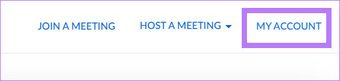
Passaggio 3: Dal riquadro sinistro, seleziona l’opzione Impostazioni.
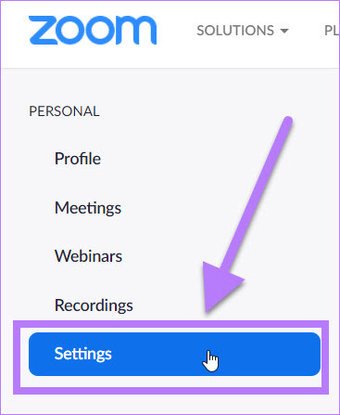
Passaggio 4: È necessario fare clic sul pulsante In riunione (avanzato) sul lato destro dell’interfaccia. Qui, scorri verso il basso e cerca l’interruttore Modalità messa a fuoco. Accendilo.
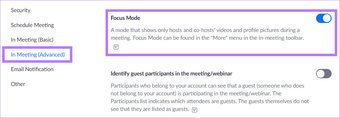
Passaggio 5: Dopo aver abilitato la funzione, esci dal sito web. Questo è tutto! La funzione della modalità Focus è ora abilitata per il tuo account.
Come utilizzare la modalità Focus durante una riunione su Zoom
Andando avanti, ora esamineremo i passaggi su come è possibile utilizzare la funzione della modalità Focus durante una riunione su Zoom. Ecco i passaggi:
Passaggio 1: Scarica e installa la versione richiesta del client desktop Zoom.
Passaggio 2: Avvia l’app desktop client e partecipa a una riunione o a un corso.
Passaggio 3: Nella barra dei menu in basso, devi fare clic sul pulsante Altro.
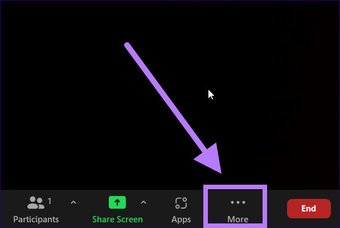
Passaggio 4: Dopo aver fatto clic sul pulsante Altro, verrà visualizzato un elenco di opzioni. Tutto quello che devi fare è selezionare l’opzione Avvia modalità messa a fuoco.
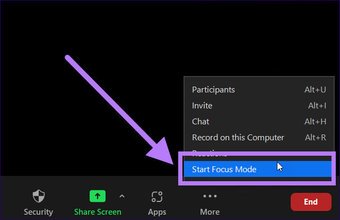
Passaggio 5: sullo schermo apparirà una finestra di dialogo di conferma. Ti dà tutte le informazioni sulla funzione della modalità Focus. Fare clic sul pulsante Avvia. Se non desideri visualizzare questa conferma quando utilizzerai la funzione la prossima volta, assicurati di selezionare il pulsante Non chiedermelo più.
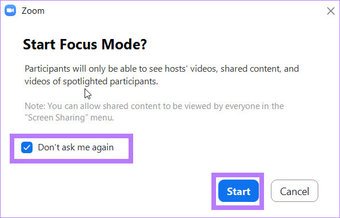
Voila! Hai appena attivato la funzione Modalità messa a fuoco su Zoom. Un’icona della modalità Focus verrà mostrata nella parte superiore dell’interfaccia. Una volta abilitata questa funzione, i partecipanti vedranno solo l’host e la miniatura del video. In confronto, i video degli altri partecipanti verranno oscurati.
![]()
Come attivare la modalità Spotlight
Una volta avviata la modalità Focus, i partecipanti sono in modalità Focus poteva visualizzare solo lo schermo degli ospitanti e dei co-organizzatori, insieme allo schermo del partecipante evidenziato dall’ospite. Naturalmente, possono anche visualizzare il loro video.
Se sei l’ospite di una riunione Zoom e scegli di attivare la modalità Spotlight per un partecipante, il loro feed o schermo diventerà visibile a tutti. Ecco come abilitare la modalità Spotlight su Zoom.
Passaggio 1: Durante una riunione, fai clic sulla piccola icona a forma di freccia sul pulsante Condividi schermo nella barra dei menu in basso.
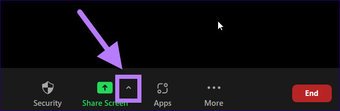
Passaggio 2: Quando viene visualizzato un elenco di opzioni, fare clic sul pulsante Tutti i partecipanti elencati nella schermata Condivisa possono essere visualizzati per titolo.
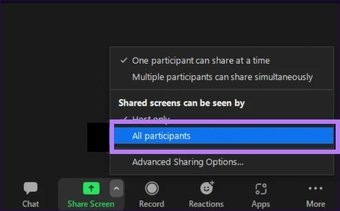
Il gioco è fatto. Questo feed video del partecipante in primo piano sarà ora visibile a tutti.
Concentrati su ciò che è importante
Si spera che la guida sopra riportata ti abbia aiutato a comprendere la modalità Focus e come utilizzarla per il tuo vantaggio. Ciò ti consente di ridurre al minimo le distrazioni durante una riunione o una lezione online e concentrarti sull’attività da svolgere. Quindi, migliorando la produttività.
Ultimo aggiornamento il 30 agosto 2021
L’articolo precedente potrebbe contenere link di affiliazione che aiutano a supportare la tecnologia di guida. Tuttavia, non pregiudica la nostra integrità editoriale. Il contenuto rimane imparziale e autentico.